2024年11月13日、マイクロソフトが11月の月例セキュリティ更新プログラム/ Windows Update の配信を開始しました。Windows 11 バージョン24H2には「KB5046617」が、Windows 11 バージョン23H2/22H2には「KB5046633」が、Windows 10 バージョン22H2には「KB5046613」が配信されます。
今月の月例パッチ/更新プログラムでは91件の脆弱性が修正されており、この中には4件のゼロデイ脆弱性の修正が含まれており、早急な対処が必要です。
- CVE-2024-49040 Microsoft Exchange Server のなりすましの脆弱性
- CVE-2024-49019 Active Directory 証明書サービスの特権の昇格の脆弱性
- CVE-2024-43451 NTLM ハッシュ開示スプーフィングの脆弱性
- CVE-2024-49039 Windows タスク スケジューラの特権の昇格の脆弱性
脆弱性情報公開後は積極的に悪用される危険性もさらに高まります。現在アップデートを適用する時間がある方は、以下の通り「更新プログラム」をチェックして速やかに適用しておくことを推奨いたします。
Microsoftの月例パッチ以外にも、「Adobe」関連や「Microsoft Edge」「Chrome」「Firefox」などの各種ブラウザ向けアップデートは随時配信されています。「MyJVN バージョンチェッカ」などを使ってしっかり最新の状態にアップデートしておきましょう。
次回のWindows Update/月例セキュリティ更新プログラムの配信日は、2024年12月11日(水)予定となっています。
- Windows 11 24H2:KB5046617の概要
- Windows 11 23H2:KB5046633の概要
- Windows 10:KB5046613の概要
- 2024年11月「Windows Update」での不具合について
- 2024年11月の「月例パッチ/Windows Update」の配信内容/セキュリティ更新プログラム一覧
- 2024年11月の「月例パッチ/Windows Update」その他の注意点や脆弱性に関する注意喚起情報まとめ
- 新Microsoft Edge、Chrome、Firefox、Adobe関連、Javaなどのアップデートもお忘れなく。「MyJVN バージョンチェッカ」の使用がおすすめ
- 「Windows セキュリティ」で月に1度は全ファイルのセキュリティ検査をしておくと安心
- 併用を推奨!「am I infected?」でIoT機器の無料検査も定期的に行っておこう!
Windows 11 24H2:KB5046617の概要
Windows 11 24H2向けの更新プログラム「KB5046617」では、セキュリティ更新と以下の不具合改善が行われています。
- Windowsオペレーティングシステムのセキュリティ問題に対処。
- [タスク マネージャー (既知の問題)] タスク マネージャーのプロセス タブのグループ数が間違っているか、常にゼロ (0) になる問題を修正。この問題は、「種類別にグループ化」をオンにした場合に発生します。
- [Windows Subsystem for Linux (WSL)] Windows Subsystem for Linux (WSL)がDev Driveにアクセスできない不具合を修正。
- [インターネット接続] 少数のデバイスがインターネットに接続できない不具合を修正。これは、DHCPサーバーの応答に重複したDHCPオプションがある場合に発生します。これにより、特定のネットワークでIPv4接続が停止します。
- 先日配信されたオプションパッチ「KB5044384」の内容も含まれます。
「KB5044384」では、新機能として、オンスクリーンキーボードに新しいゲームパッドキーボードレイアウトが追加、特定のアプリからの通知をオフにする提案を停止できるように、スタートメニューの「すべてのアプリ」が「すべて」という新しい名前に変更、新しいナレーターのショートカットが追加、Copilotキーのカスタマイズが可能になるなど、多数の新機能が追加されています。
また、Windowsディスククリーンアップを利用すると誤った空き容量が表示される不具合や、sfc /scannow コマンドを実行するたびにエラーが発生する不具合、接続されているスキャナーを検出しない不具合、Webサインインができない不具合、シャットダウン時にストップエラーが発生する不具合など、多数の不具合修正も行われています。
ただし、現時点でWindows 11 24H2には様々な不具合報告も入っております。できるだけWindows Updateにて配信が開始されるまでは、手動でのアップデートは行わないようご注意ください。

Windows 11 23H2:KB5046633の概要
Windows 11 23H2向けの更新プログラム「KB5046633」では、セキュリティ更新と以下の不具合改善が行われています。
- Windowsオペレーティングシステムのセキュリティ問題に対処。
- 先日リリースされたオプションパッチ「KB5044380」の内容も含まれます。
「KB5044380」では、新機能として、オンスクリーンキーボードに新しいゲームパッドキーボードレイアウトが追加、特定のアプリからの通知をオフにする提案を停止できるように、スタートメニューの「すべてのアプリ」が「すべて」という新しい名前に変更、新しいナレーターのショートカットが追加、Copilotキーのカスタマイズが可能になるなど、多数の新機能が追加されています。
また、デバイスが「モダンスタンバイ」中に過剰にバッテリーを消費する問題の修正、Outlookの会議リマインダーを選択した際、Teams会議に参加できない問題の修正、複合機をUSBケーブルで接続した際に、特定のネットワークコマンドのテキストが印刷されてしまう不具合の修正、デバイスのメモリリークにより、アプリが応答しなくなる不具合の修正、WebView2アプリがXbox 360やBluetoothコントローラーからの入力を検出しない問題の修正など、多数の不具合修正も行われています。
ただし、2024年10月セキュリティ更新プログラムをインストール後、OpenSSH (Open Secure Shell) サービスの起動に失敗し、SSH接続ができなくなるという不具合が一部で発生しています。今月のパッチでも既知の不具合として報告されていますのでご注意ください。
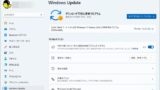
Windows 10:KB5046613の概要
Windows 10 22H2向けの更新プログラム「KB5046613」では、セキュリティ更新と以下の不具合改善が行われています。
- Windowsオペレーティングシステムのセキュリティ問題に対処。
- [一部のゲームが起動しない] KB5044384をインストールした後、一部のゲームが起動しないか、応答しなくなります。これは、一部のゲームが、その更新プログラムと互換性のないサードパーティのDRMコンポーネントを使用しているために発生します。この更新プログラムは、ゲーム開発者がDRMの問題に対処するまでの間、それらのゲームをサポートするように変更を加えます。
※注:KB5044384はWindows 11 24H2向けのオプションパッチです。Microsoftの掲載ミスかもしれません。 - [一部のアプリが起動しない (既知の問題)] クイック アシスト、Microsoft Teams、Windows ナレーターなどは、管理者として実行しないと起動しない場合がある不具合を修正。
- [Windows カーネルの脆弱なドライバー ブロックリスト ファイル (DriverSiPolicy.p7b)] この更新プログラムは、脆弱なドライバー持ち込み (BYOVD) 攻撃のリスクがあるドライバーをリストに追加します。
- 先日リリースされたオプションパッチ「KB5045594」の内容も含まれます。
「KB5045594」では、スタートメニューに新しいアカウントマネージャーの展開が開始されます。
また、不具合修正として、複合機の印刷やインストール不具合の修正、Windows 11へのアップグレードの際にストップエラーが発生する問題の修正、WebView2アプリがXbox 360やBluetoothコントローラーからの入力を検出しない問題の修正、Azure Virtual Desktopにサインインするとブラックスクリーンが表示される既知の不具合の修正などが行われています。
2024年11月「Windows Update」での不具合について
2024年11月の「Windows Update」では、現時点で以下の不具合情報があります。今後も不具合情報が入り次第、このページに追記していきます。
※このページを再訪問した際は、念のためにブラウザの【更新】を行ってください。ブラウザキャッシュの関係で、最新の情報が表示されない場合があります。
Microsoft Store経由でRobloxをダウンロードしてプレイできない
■不具合の概要:
ArmデバイスのプレイヤーがWindows上のMicrosoft Store経由でRobloxをダウンロードしてプレイできないという問題が認識されています。
■対処状況:
Armデバイスのプレイヤーは、www.Roblox.comからタイトルを直接ダウンロードしてRobloxをプレイできます。
■対象OS
Windows 11 24H2
Windows 11 23H2/22H2:10月の更新パッチ適用でSSH接続ができなくなる不具合が発生中
■不具合の概要:
2024年10月のセキュリティ更新プログラムをインストール後、一部のユーザーからOpenSSH(Open Secure Shell)サービスが起動せず、SSH接続ができなくなる問題が報告されています。このサービスは詳細なログを出力せずに失敗し、手動で sshd.exe プロセスを実行する必要があります。
この問題は、企業、IoT、教育機関の顧客に影響しており、影響を受けるデバイスの数は限られています。Microsoftは、一般消費者向けのHomeまたはProエディションのWindowsを使用するユーザーにも影響があるかどうかを調査中です。
■不具合の一時的な対処方法:
次の手順で、該当ディレクトリのアクセス許可(ACL)を更新して問題を一時的に解決できます。
- PowerShellを管理者として開きます。
C:\ProgramData\sshおよびC:\ProgramData\ssh\logsのアクセス許可を更新し、SYSTEMとAdministratorsグループにフルコントロールを付与し、認証済みユーザーには読み取りアクセスを許可します。必要に応じて、特定のユーザーやグループに読み取りアクセスを制限できます。
以下のコマンドを使用してアクセス許可を更新します:
$directoryPath = "C:\ProgramData\ssh" $acl = Get-Acl -Path $directoryPath $sddlString = "O:BAD:PAI(A;OICI;FA;;;SY)(A;OICI;FA;;;BA)(A;OICI;0x1200a9;;;AU)" $securityDescriptor = New-Object System.Security.AccessControl.RawSecurityDescriptor $sddlString $acl.SetSecurityDescriptorSddlForm($securityDescriptor.GetSddlForm("All")) Set-Acl -Path $directoryPath -AclObject $acl
C:\ProgramData\ssh\logs に対しても同様の手順を繰り返してください。
■対処状況:
Microsoftは現在この問題を調査中で、今後のWindows更新プログラムで解決策を提供する予定です。解決策や追加の回避策が提供される際には、追って通知されます。
■対象OS
Windows 11 22H2/23H2
参考:Windows 11/10に関する不具合情報
Windows 11/10に関する不具合情報はマイクロソフト公式サイトにてご確認ください。
※「更新プログラム」適用で不具合が発生した場合、不具合の原因となる「更新プログラム」が分かっているなら、手動でアンインストールすることで不具合が解消する場合があります。その際には以下の記事を参考に対処してみてください。
- Windows 11:Windows Update適用後、不具合が出た際に特定の更新プログラムをアンインストールする方法
- Windows 10:「インストールされた更新プログラム」を手動でアンインストール/削除する方法
- Windows 11:Windows Updateに失敗!KB5029263をインストールすると0x80070002エラーが出る際の対処方法/直し方
2024年11月の「月例パッチ/Windows Update」の配信内容/セキュリティ更新プログラム一覧
2024年11月の「月例パッチ/Windows Update」が配信開始になりました。配信内容/セキュリティ更新プログラム一覧は以下の通りです。
■対象:Windows 11 v24H2, v23H2, v22H2
■最大深刻度:緊急
■最も大きな影響:リモートでコードの実行が可能
■関連するサポート技術情報またはサポートの Web ページ:
v24H2 5046617
v24H2 HotPatch 5046696
v23H2, v22H2 5046633
■対象:Windows 10 v22H2
■最大深刻度:重要
■最も大きな影響:リモートでコードの実行が可能
■関連するサポート技術情報またはサポートの Web ページ:
5046613
■対象:Windows Server 2025 (Server Core installationを含む)
■最大深刻度:緊急
■最も大きな影響:リモートでコードの実行が可能
■関連するサポート技術情報またはサポートの Web ページ:
5046617
HotPatch 5046696
■対象:Windows Server 2022,23H2 (Server Core installationを含む)
■最大深刻度:緊急
■最も大きな影響:リモートでコードの実行が可能
■関連するサポート技術情報またはサポートの Web ページ:
Windows Server 2022, 5046616
Windows Server 23H2, 5046618
■対象:Windows Server 2019 , 2016 (Server Core installation を含む)
■最大深刻度:緊急
■最も大きな影響:リモートでコードの実行が可能
■関連するサポート技術情報またはサポートの Web ページ:
Windows Server 2019, 5046615
Windows Server 2016, 5046612
■対象:Microsoft Office
■最大深刻度:重要
■最も大きな影響:リモートでコードの実行が可能
■関連するサポート技術情報またはサポートの Web ページ:
https://learn.microsoft.com/officeupdates
■対象:Microsoft Exchange Server
■最大深刻度:重要
■最も大きな影響:なりすまし
■関連するサポート技術情報またはサポートの Web ページ:
https://learn.microsoft.com/exchange
■対象:Microsoft .NET
■最大深刻度:緊急
■最も大きな影響:リモートでコードの実行が可能
■関連するサポート技術情報またはサポートの Web ページ:
https://learn.microsoft.com/dotnet
■対象:Microsoft Visual Studio
■最大深刻度:緊急
■最も大きな影響:リモートでコードの実行が可能
■関連するサポート技術情報またはサポートの Web ページ:
https://learn.microsoft.com/visualstudio
■対象:Microsoft SQL Server
■最大深刻度:重要
■最も大きな影響:リモートでコードの実行が可能
■関連するサポート技術情報またはサポートの Web ページ:
https://learn.microsoft.com/sql
■対象:Microsoft Azure
■最大深刻度:緊急
■最も大きな影響:リモートでコードの実行が可能
■関連するサポート技術情報またはサポートの Web ページ:
https://learn.microsoft.com/azure
■対象:Microsoft Defender for Endpoint
■最大深刻度:重要
■最も大きな影響:リモートでコードの実行が可能
■関連するサポート技術情報またはサポートの Web ページ:
https://learn.microsoft.com/defender-endpoint
データ引用元:2024 年 11 月のセキュリティ更新プログラム (月例)|Microsoft Security Response Center
詳細なアップデート内容については、マイクロソフトの公式サイトでご確認ください。
Windows:2024年11月のゼロデイ脆弱性に関する情報
2024年11月の月例パッチでは、4つのゼロデイ脆弱性が修正されています。
これらの脆弱性は更新プログラムが公開されるよりも前に悪用や脆弱性の詳細が一般へ公開されていることが確認されており、早急なアップデートの適用が必須です。
- CVE-2024-49040 Microsoft Exchange Server のなりすましの脆弱性
- CVE-2024-49019 Active Directory 証明書サービスの特権の昇格の脆弱性
- CVE-2024-43451 NTLM ハッシュ開示スプーフィングの脆弱性
- CVE-2024-49039 Windows タスク スケジューラの特権の昇格の脆弱性
2024年11月:他社の公開している主なセキュリティ情報
マイクロソフト以外の主要メーカーが公開している2024年10月のセキュリティ情報は以下の通りです。AndroidやiPhoneなどを利用中のユーザーもアップデートを忘れずに適用しておきましょう。
- Adobeは、Photoshop、Illustrator、Commerceを含む多数のアプリケーションのセキュリティ アップデートをリリースしました。
- Ciscoは、Cisco Phone、Nexus Dashboard、Identity Services Engineなど、複数の製品に対するセキュリティ アップデートをリリースしました。
- Citrixは、NetScaler ADCおよびNetScaler Gatewayの脆弱性に対するセキュリティ アップデートをリリースしました。また、Watchtowrが報告したCitrix Virtual Apps and Desktopsのアップデートもリリースしました。
- Dellは、SONiC OSのコード実行およびセキュリティ バイパスの脆弱性に対するセキュリティ アップデートをリリースしました。
- D-Linkは、アカウント パスワードの変更を可能にする重大なDSL6740Cの欠陥に対するセキュリティ アップデートをリリースしました。
- Googleは、12のセキュリティ修正を含むChrome 131をリリースしました。ゼロデイはありません。
- Ivantiは、Ivanti Connect Secure (ICS)、Ivanti Policy Secure (IPS)、Ivanti Secure Access Client (ISAC) の25件の脆弱性に対するセキュリティ更新プログラムをリリースしました。
- SAPは11月のPatch Dayの一環として、複数の製品に対するセキュリティ更新プログラムをリリースしました。
- シュナイダーエレクトリックは、Modicon M340、Momentum、MC80製品の欠陥に対するセキュリティ更新プログラムをリリースしました。
- Siemensは、CVE-2024-44102として追跡されているTeleControl Server Basicの重大な10/10の欠陥に対するセキュリティ更新プログラム をリリースしました。
2024年11月の「月例パッチ/Windows Update」その他の注意点や脆弱性に関する注意喚起情報まとめ
2024年11月の「月例パッチ/Windows Update」のその他の注意点や脆弱性に関する注意喚起をまとめておきます。
■今月のセキュリティ更新プログラムで修正された脆弱性のうち、以下の脆弱性は更新プログラムが公開されるよりも前に、悪用が行われていることや、脆弱性の詳細が一般へ公開されていることが確認されています。ユーザーは更新プログラムの適用を早急に行ってください。脆弱性の詳細は、各 CVE のページを参照してください。
- CVE-2024-49040 Microsoft Exchange Server のなりすましの脆弱性
- CVE-2024-49019 Active Directory 証明書サービスの特権の昇格の脆弱性
- CVE-2024-43451 NTLM ハッシュ開示スプーフィングの脆弱性
- CVE-2024-49039 Windows タスク スケジューラの特権の昇格の脆弱性
■今月のセキュリティ更新プログラムで修正された脆弱性のうち、以下の脆弱性は、CVSS基本値が9.8以上と高いスコアです。これらの脆弱性が存在する製品、および悪用が可能となる条件については、各CVEのページの「よく寄せられる質問」 を参照してください。セキュリティ更新プログラムが公開されるよりも前に、脆弱性の情報の一般への公開、脆弱性の悪用はありませんが、脆弱性の特性を鑑み、企業組織では早急なリスク評価とセキュリティ更新プログラムの適用が推奨されています。
- CVE-2024-43602 Azure CycleCloud のリモートでコードが実行される脆弱性
- CVE-2024-43498 .NET と Visual Studio のリモート コードが実行される脆弱性
- CVE-2024-43639 Windows Kerberos のリモートでコードが実行される脆弱性
■Microsoft Exchange の更新プログラムを展開する際のガイダンスは、Microsoft Exchange チームブログ Released: November 2024 Exchange Server Security Updates も併せてご参照ください。
■2024年11月12日 (米国時間) にリリースされた Exchange Server 向け更新プログラムは、インストールに加え、追加の手順を実施する必要があります。詳細については、Exchange Server non-RFC compliant P2 FROM header detection を参照してください。
以下、その他の既知の注意点をまとめておきます。
まずはWindowsのサービス終了のお知らせから。
Windows 11 21H2 Enterprise/Education/IoT EnterpriseエディションとWindows 11 22H2 Home/Proエディションは、今回10月9日のアップデート配信をもってサービス終了となりまっした。該当のエディションを利用している方は忘れずにアップデートしておきましょう。
Windows 10 21H2のEnterprise/Educationエディションが6月11日にサービス終了となりました。利用中のユーザーは早急に22H2へアップグレードしてください。
Windows 7(企業向けESU)とWindows 8.1は2023年1月10日をもってサポート終了となっています。今後は基本的にセキュリティアップデートが配信されませんので、早急にPCの買い替えや、Windows 11、もしくはWindows 10へのアップグレードを行ってください。企業の方もご注意ください。現在もWindows 7やWindows 8.1を利用しているユーザー様も一定数いらっしゃいますが、早急に対応してください。
なお、現在も多数のユーザーが利用しているWindows 10 22H2のサポート期限は、2025年10月14日となっています。まだ1年程度の猶予はありますが、直前に慌てないよう、パソコンの買い替え準備を少しずつ進めておくことをおすすめします。
2025年10月14日以降もWindows 10の利用を希望する企業や教育機関、個人向けに、有償サポートのESUを最長3年間提供することが発表されました。個人でもWindows 10のESUを受け取れますが、一般ユーザー向けではないため、2025年10月14日を目途に対処する方が良いでしょう。
その他のWindows OSに関するサービス終了情報は以下の通りです。
■Windows 10 Enterprise and Education、Version 1909、Windows 10 Home and Pro、Version 20H2、Windows 10 IoT Enterprise、Version 1909のサポートが2022年5月10日で終了しました。
■Windows 10 Enterprise and Education、Version 21H1、Windows 10 Home and Pro、Version 21H1、Windows 10 IoT Enterprise、Version 21H1のサポートは2022年12月14日で終了しました。
■Windows 7 拡張セキュリティ更新プログラム 3年目、およびWindows 8.1のサポートは2023年1月10日で終了しました。
■Windows 10 version 20H2 Enterprise/Educationのサポートは2023年5月9日に終了しました。
■Windows 10 version 21H2 のサポートは6月14日をもって終了しました。
■Windows Server 2012 / 2012 R2のサポートが2023年10月10日(米国時間)に終了しました。
■Windows 11 Version 21H2 は、2023年10月10日にサービス終了しました。
■Windows 10 21H2 Enterprise/Educationエディションが6月11日にサービス終了しました。
■Windows 11 21H2 Enterprise/Education/IoT Enterpriseエディションは、10月8日でサービス終了となりました。
■Windows 11 22H2 Home/Proエディションは、10月8日でサービス終了となりました。
参考:
■2022 年にサポートが終了する製品|Microsoft
■2023 年にサポートが終了する製品|Microsoft
■2024 年にサポートが終了する製品|Microsoft
いずれも該当バージョンを使用中の方は速やかに最新バージョンにアップデートしましょう。
次にOfficeに関する情報です。
「Office 2013」は2023年4月11日をもってサポート終了しました。「Office 2010」「Office 2016 for Mac」も2020年10月13日をもってサポートが終了しています。
今後はテクニカルサポート、セキュリティ修正プログラム、不具合の修正などが一切提供されなくなり、利用を続けることは非常に危険です。出来るだけ早急に「Office 2024」やサブスク型の「Office 365」に乗り換えましょう。「Office 365 Personal」はPC(Windows, Mac)、タブレット(iPad、Android、Windows)、スマートフォンに何台でもインストール可能(同時利用可能台数5台)なので、環境によっては案外お得かもしれません。企業でも案外無頓着な事例を今まで多数見てきました。「とりあえずサポートが切れても動けば良い」などと安易に考えず、早急に対処するようお願いします。
※サポートが終了すると、PCを常に最新の情報に保つためのセキュリティ更新プログラムの提供が停止し、使用中のPCが重大なリスクにさらされ続ける事になります。
ちなみに現在管理人は、Windows 11搭載の「Surface Pro 8」を購入て愛用しています。なかなか良い仕上がりで満足していますよ。現在は「Surface Pro 9」が販売中となっていますがマイナーアップデートなので、新旧のスペックを比較して気になる方は購入を検討してみてください。
以前購入した「Surface Laptop 3 15インチ」モデルもなかなか素晴らしい仕上がりでした。気になる方はレビューをまとめているのでご参考に。こちらも現在は「Surface Laptop 5」が販売中です。同じくマイナーアップデートですが、最新のCPU等利用したい方はご検討ください。あえて型落ちをお得に購入するのもありかもしれませんが。
なお、日ごろスリープをメインにパソコンを運用している場合は、今日だけでも必ず更新を確認し、指示に従ってPCを再起動してください。スリープのままではきちんと更新が適用されない場合もあるのでご注意を。
Windows 10の場合は、再起動等が必要な場合は以下のような更新通知アイコンが表示されるようになっています。速やかに再起動させましょう。
【スタートボタン>電源】と進み、以下のような【更新してシャットダウン】【更新して再起動】の指示が出ている場合は、速やかに指示通り再起動などを行うようにしましょう。
もしも久しぶりにパソコンを起動した際などは、「Windows Update」によるアップデートが複数回溜まっている場合もあり、1回更新してもまだ残っている場合があります。気になる方は手動で「更新プログラムのチェック」をクリックすると最新のプログラムが追加配信される場合もあるので試してみてください。
「更新プログラムのチェック」を押して、このように「お使いのデバイスは最新の状態です。」と表示されれば、現時点でパソコンは最新の状態となります。
新Microsoft Edge、Chrome、Firefox、Adobe関連、Javaなどのアップデートもお忘れなく。「MyJVN バージョンチェッカ」の使用がおすすめ
その他、新Microsoft Edge、Google Chrome、Firefox、Adobe関連、Javaなどの更新プログラムも随時提供されています。これらもきちんと更新しておきましょう。ブラウザ関連も重大な脆弱性が度々発覚しています。十分ご注意ください。
これらの更新の確認には、個人的に「MyJVN バージョンチェッカ」の活用がおすすめ。手軽に更新状況が確認できますよ。月に1度は確認しておくと安心です。
起動するとこのようにチェックされます。Windows Updateでの更新作業が完了したら、セットで確認作業を行うことを強く推奨します。
※「MyJVN バージョンチェッカ」でエラーが出る場合は、最新バージョンに更新して再度お試しください。
「Windows セキュリティ」で月に1度は全ファイルのセキュリティ検査をしておくと安心
全てのアップデート作業が完了したら、念のために「Windows セキュリティ」および「Microsoft Defender」でPC内の全ファイルのセキュリティ検査しておくと安心です。市販のウイルス対策ソフトとの併用も可能。月に1度は習慣づけておくと良いかもしれませんね。
※稀に誤検出がおこる可能性もあります。必要に応じてご使用ください。
【スタート】ボタンをクリックし、アプリ一覧から【Windows セキュリティ】を選択してクリックします。
左メニューの【ウイルスと脅威の防止】、もしくはアイコンをクリックすると、【ウイルスと脅威の防止】画面が開きます。ここで他の市販アプリを使っている場合は以下のような画面になるので、サクッとPCをスキャンしたい場合は【①クイックスキャン】を。より詳細にスキャンしたい場合は【②スキャンのオプション】をクリックしましょう。
【スキャンのオプション】では以下の画面が開きます。ここで【フルスキャン】は時間が掛かりますが、定期的に行っておくのがおすすめ。また、【Microsoft Defender Antivirus(オフライン スキャン)】は、PCを再起動して特殊なスキャンが行えます。時間に余裕があれば、それぞれ行っておくと良いでしょう。
実際にスキャンを行う場合は、希望のスキャンを選択し、下部の【今すぐスキャン】をクリックすればOK。
後はスキャンが終了するまで待ちましょう。
月に1度のパソコンメンテナンスとして、各種アップデート作業やウイルスチェックをぜひこの機会に行っておきましょう。
また、「Windows 10 May 2020 Update」から、新たに「Windows セキュリティ」に「評価ベースの保護」が追加されています。これを有効にしておくと「望ましくないアプリ(PUA)」をブロックできるので、興味のある方は試してみてくださいね。
併用を推奨!「am I infected?」でIoT機器の無料検査も定期的に行っておこう!
2022年2月24日から、横浜国立大学 情報・物理セキュリティ研究拠点がIoT機器のマルウェア感染と脆弱性を確かめる無料検査サービス「am I infected?」を開始しています。
PCはもちろん、iPhoneやAndroidスマホ、タブレットなどから簡単に利用できるので、上記の「Microsoft Defender」でのウイルスチェックと併せて利用しておくと良いでしょう。
利用方法は過去記事をご参照くださいね。

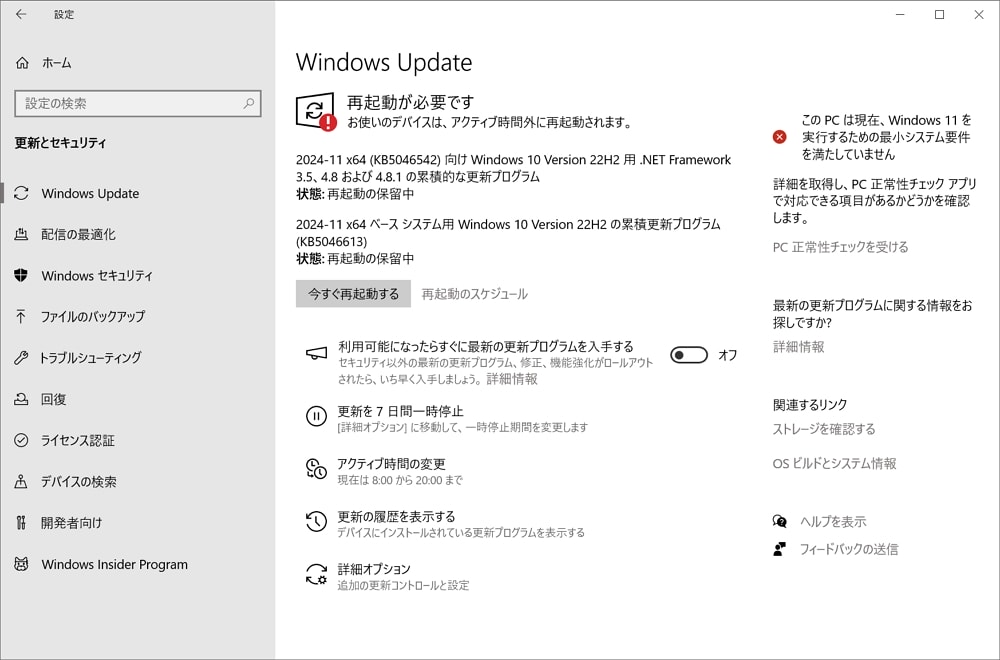












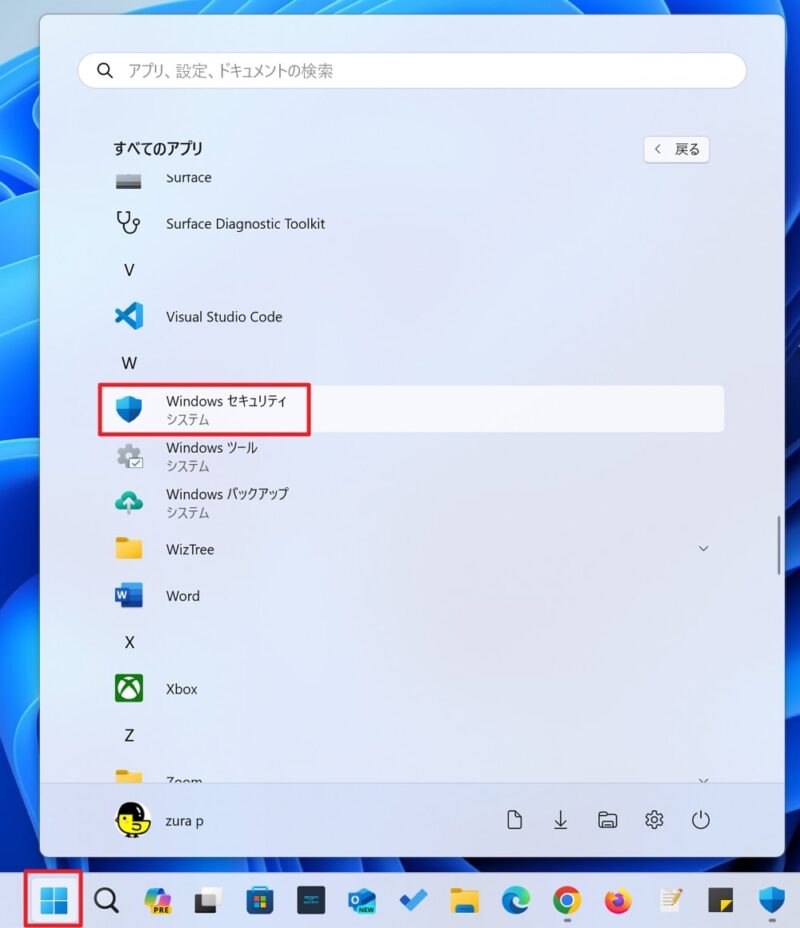
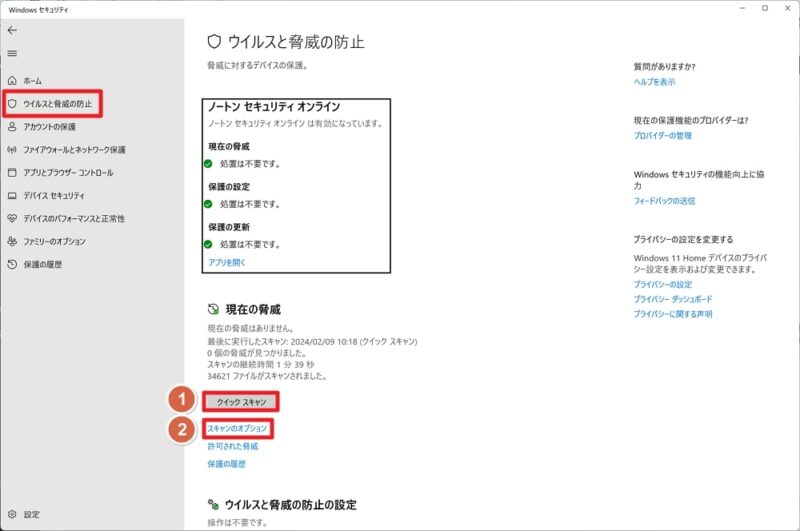
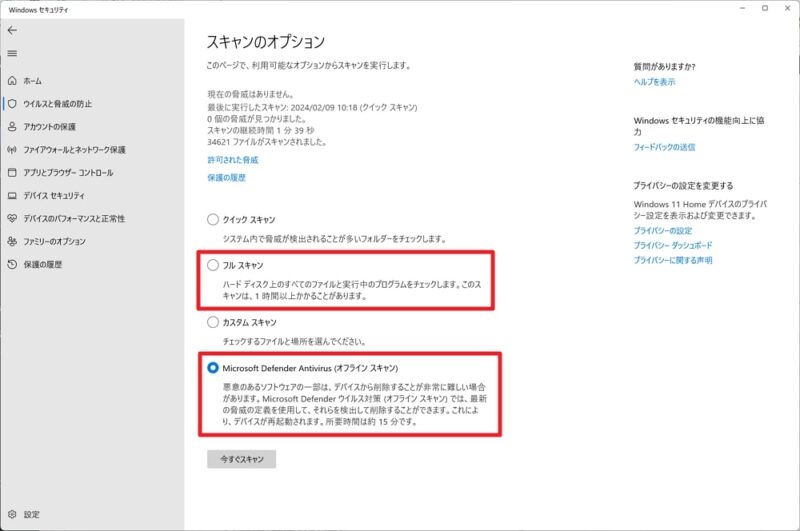
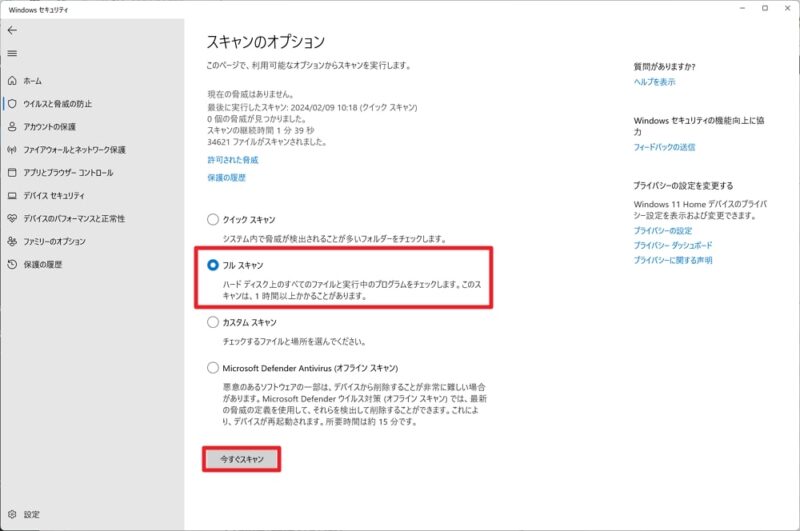









コメント
Windows 11 バージョン24H2、「KB5046617」をインストールしました。不具合は今のところはありません。前にコメントで書いたのですが、しかたなく?バージョン24H2 になりましたが、特に変わったことはありません。配信されるのが遅かったのがよかったのでしょうかね。23H2の時と同じように動いています。
お疲れ様です!
とりあえず問題なく動作しているようで良かったです。
ちなみに我が家の「Surface Pro 8」には現時点で未配信です。
24H2はCopilot+ PC専用の新機能が多いのがちょっと残念ですね。